放置状態のウインドウズ8のスタート画面のタイル…そろそろ整理整頓すべし
ウインドウズ8になってから、スタート画面にタイルが表示されるようになった。普段の利用にはまったく無関係なので、そのまま放置している人も多いはず。せっかくの機能なので、使わないものは削除して、必要なタイルだけ表示されるようにしておこう。
ウインドウズ8から導入されたスタート画面。天気やニュース、SNSなどの最新情報を自動的に取得して、スタート画面に表示する機能なのだが、タブレットユーザーならともかく、パソコンでウインドウズ8を利用しているなら、放置状態になっている人がほとんどのはず。
このタイルは、メールやSNSを登録しておけば、新着を通知してくれるアラームとして、それなりに使える。が、問題なのは、あまりにタイルの種類が多すぎる点。Bingの検索タイルや、株価を表示するファイナンスのタイルなど、使わない人にとっては不要な項目も多い。ウインドウズ8のタイルを追加・削除・サイズ変更する方法を覚えて、そろそろ整理整頓にとりかかるべきだろう。
■ ウインドウズ8のスタート画面をカスタマイズする
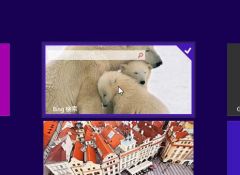
ウインドウズ8のスタート画面には、天気やニュース、SNSの最新情報などがタイルで表示されている。この項目をカスタマイズするには、右クリックしてチェックを表示させよう
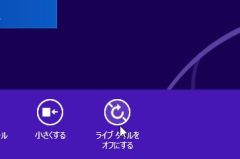
画面下にメニューが表示される。「ライブタイルをオフにする」を選択すると……?

ウェブから最新情報を読み込む「ライブタイル」の機能がオフになる。例えば、Bing検索のタイルだと、検索画面の画像の変移がなくなり、固定のタイルとなる
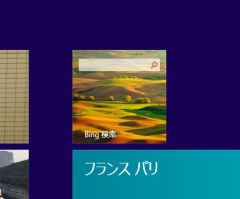
タイルのサイズが半分になる。半分の状態だと今度はメニューに「大きくする」のアイコンが表示され、クリックすると倍のサイズになるぞ
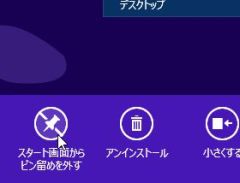
「スタート画面からピン留めを外す」をクリックすると、チェックしているタイルがスタート画面に表示されなくなる

ピン留めを外して消したアプリを復活させるには、背景を右クリックして下のメニューから「すべてのアプリ」をクリック
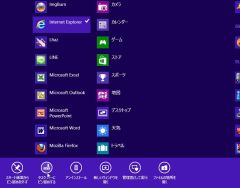
アプリの一覧が表示される。スタート画面に追加したい項目を右クリックして、下のメニューから「タスクバーにピン留めする」をクリックすればOK

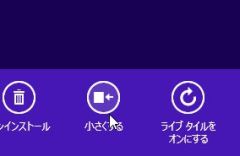
 全世界1,000万以上ダウンロード超え!水分補給サポートアプリ最新作『Plant Nanny 2 - 植物ナニー2』が11/1より日本先行配信開始中
全世界1,000万以上ダウンロード超え!水分補給サポートアプリ最新作『Plant Nanny 2 - 植物ナニー2』が11/1より日本先行配信開始中 たこ焼きの洞窟にかき氷の山!散歩を習慣化する惑星探索ゲーム『Walkr』がアップデート配信&6/28までアイテムセール開始!
たこ焼きの洞窟にかき氷の山!散歩を習慣化する惑星探索ゲーム『Walkr』がアップデート配信&6/28までアイテムセール開始! 【まとめ】仮想通貨ビットコインで国内・海外問わず自由に決済や買い物ができる販売サイトを立ち上げる
【まとめ】仮想通貨ビットコインで国内・海外問わず自由に決済や買い物ができる販売サイトを立ち上げる 大人気「非モテSNS」が8,000人突破! 大規模オフ会も決定
大人気「非モテSNS」が8,000人突破! 大規模オフ会も決定 あなたの生活を明るくする!パソコンモニター用のスクリーンバー!
あなたの生活を明るくする!パソコンモニター用のスクリーンバー! あの「非モテSNS」公式オフ会に田代まさしがゲスト出演
あの「非モテSNS」公式オフ会に田代まさしがゲスト出演 コンパクトなボディに秘められた豊かなサウンド!持ち出しやすい取っ手付きのワイヤレススピーカー!
コンパクトなボディに秘められた豊かなサウンド!持ち出しやすい取っ手付きのワイヤレススピーカー! 31.5インチで4K UHD対応のゲーミングモニター!画質も音質も最高の逸品!
31.5インチで4K UHD対応のゲーミングモニター!画質も音質も最高の逸品! スペースを節約できるデスクライト!パソコンモニターを明るく見やすく!
スペースを節約できるデスクライト!パソコンモニターを明るく見やすく!
